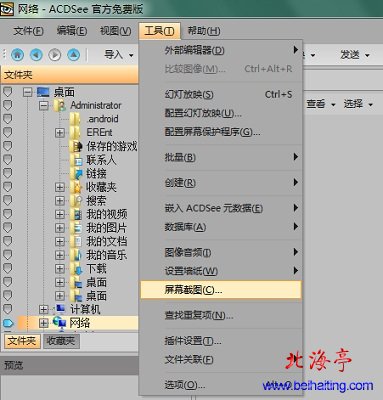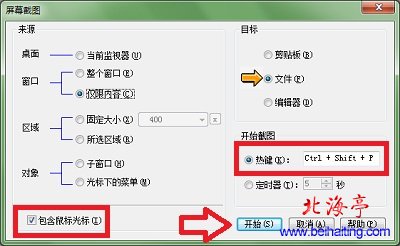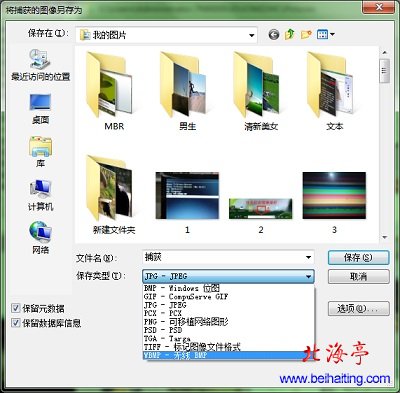|
电脑如何截图:如何利用ACDsee屏幕截图(包含鼠标)?很多朋友有屏幕截图截图的需要,但是不知道电脑如何截图,在有些朋友嫌快捷键截图,或者使用的屏幕截图方法,不能包含鼠标而闷闷不乐。我们这里推荐朋友们使用免费版ACDsee软件,推荐的理由很简单:软件免费;可以截取视频;可以包含鼠标;操作方法简单,够充分吧,而且截取后可以直接使用ACDsee编辑。下面是如何利用ACDsee屏幕截图的具体操作方法,浏览完之后,您会发现截取屏幕实际上非常简单! 第一步、打开ACDsee软件,点击“工具”,下拉菜单中选择“屏幕截图”
第二步、在随后出现的屏幕截图设置界面,我们可以详细的设置截图方式、是否包含鼠标,目标保存方式,热键以及连续截图时间间隔,设定好之后,点击“开始”
第三步、任务栏右下角会出现“屏幕截图,按下Ctrl+Shift+P截取屏幕”的提示气泡
第四步、按下热键后就会出现“将捕获的图像另存为”对话框,命名好图片名称,选择好图片格式,选择好保存位置后,点击保存,就可以了!
温馨提示:ACDsee可提供的图片格式非常,包括:BMP、JPG、PCX、GIF、PNG、PSD、TIFF以及WBMP,够您使用了吧:) 使用ACDsee软件而且有截图需要的朋友,是不是电脑如何截图:如何利用ACDsee屏幕截图(含鼠标)的内容后很兴奋?! (责任编辑:IT信息技术民工) |